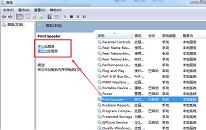win7系统调节显示器亮度操作教程分享
来源:www.laobaicai.net 发布时间:2023-05-02 08:15
最近有位win7系统用户在使用电脑的时候,想要调节电脑当中的显示器亮度,但是却不知道应该怎么操作,为此非常苦恼,那么win7系统怎么调节显示器亮度呢?今天老白菜u盘装系统为大家分享win7系统调节显示器亮度的操作教程。
亮度调节方法:
1、点击桌面左下角的开始按钮,在弹出的菜单中找到控制面板并点击打开。如图所示:
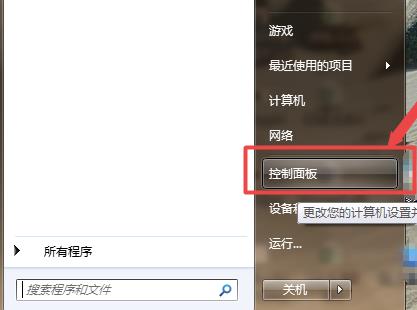
2、继续在打开的控制面板界面找到系统和安全点击打开。如图所示:
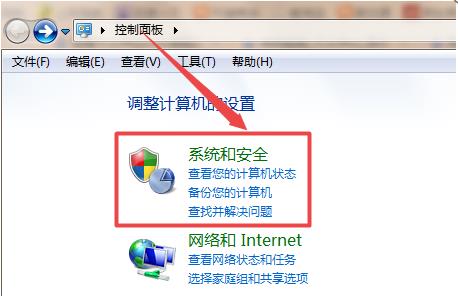
3、在新的打开界面中找到电源选项并打开。如图所示:
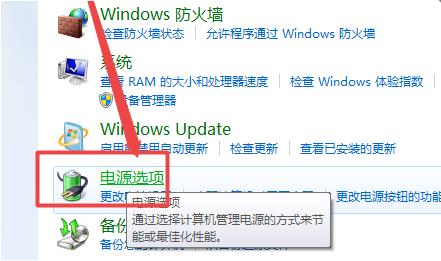
4、在由电源选项打开的界面中我们可以在界面的最底下找到一个屏幕亮度的调节方式,用户们可以按照自己的习惯来进行亮度大小的调节。如图所示:
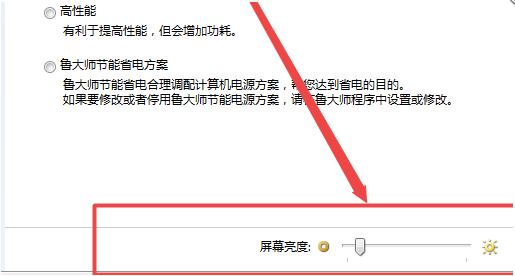
关于win7系统调节显示器亮度的操作教程就为小伙伴们详细分享到这里了,如果用户们使用电脑的时候想要调节显示器亮度,可以参考以上方法步骤进行操作哦,希望本篇教程对大家有所帮助,更多精彩叫请关注老白菜官方网站。
上一篇:win7系统如何删除恶意软件
下一篇:没有了
推荐阅读
"win7系统如何删除恶意软件"
- win7系统语言栏隐藏了恢复教程分享 2023-04-29
- win7系统网络适配器打不开解决教程分享 2023-04-29
- win10系统不能上网解决教程分享 2023-04-28
- win7系统设置投屏功能操作教程分享 2023-04-27
win7系统彻底删除打印机操作教程分享
- win7系统打印机驱动无法删除解决教程分享 2023-04-25
- win10系统设置打不开解决教程分享 2023-04-24
- win7系统共享文件不能保存如何解决 2023-04-24
- win7系统提示内存不能为read如何解决 2023-04-23
老白菜下载
更多-
 老白菜怎样一键制作u盘启动盘
老白菜怎样一键制作u盘启动盘软件大小:358 MB
-
 老白菜超级u盘启动制作工具UEFI版7.3下载
老白菜超级u盘启动制作工具UEFI版7.3下载软件大小:490 MB
-
 老白菜一键u盘装ghost XP系统详细图文教程
老白菜一键u盘装ghost XP系统详细图文教程软件大小:358 MB
-
 老白菜装机工具在线安装工具下载
老白菜装机工具在线安装工具下载软件大小:3.03 MB